Gmail añade las reacciones con emojis para los correos
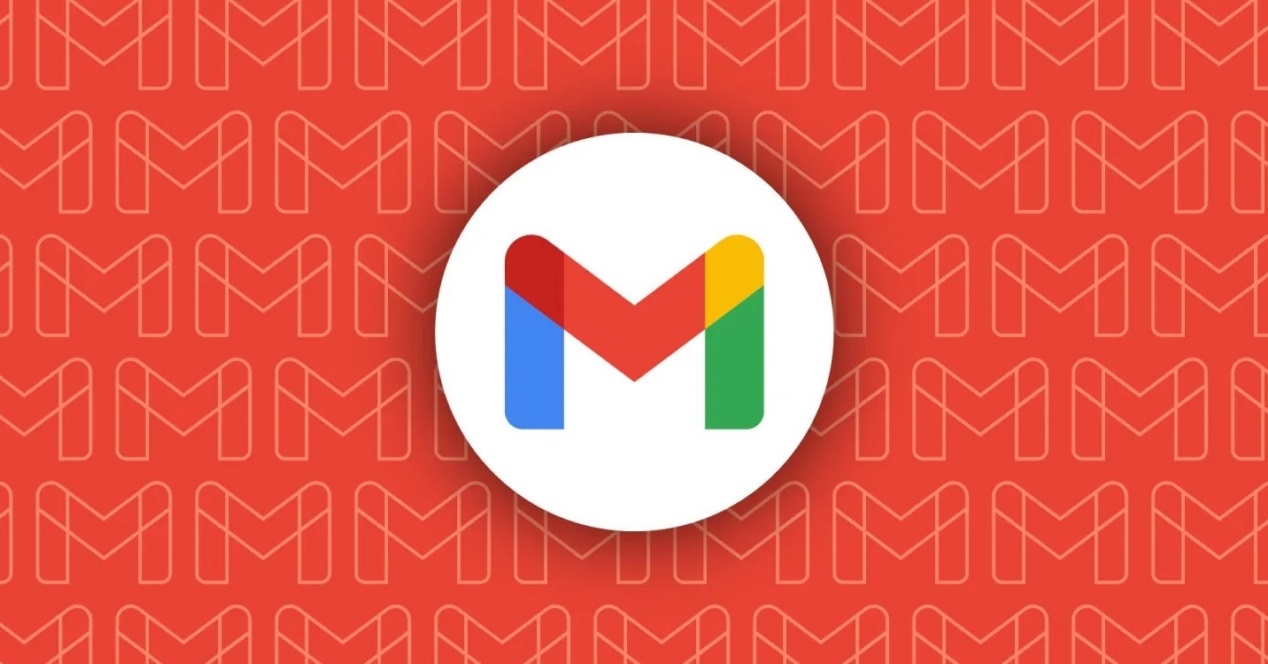
Gmail es un cliente de correo electrónico que ha cambiado mucho desde sus inicios. Aunque no fue el primero ni mucho menos, ha conseguido situarse como el correo estándar y de referencia para la mayoría de personas. Ahora, Google ha introducido una nueva función que permite a los usuarios responder a correos electrónicos con reacciones de emoji.
Cómo reaccionar a los correos con emojis
Los emojis forman parte de nuestras comunicaciones diarias. Aunque en emails de trabajo puedan no representar del todo la seriedad, lo cierto es que son admitidos en muchos ámbitos incluyendo el de las empresas. Al fin y al cabo, Gmail saber que esta característica está diseñada para facilitar la comunicación y expresión de emociones en las respuestas a los correos electrónicos.
- Abre la aplicación de Gmail en tu teléfono o tablet Android.
- Abre el mensaje al que deseas responder.
- Debajo del mensaje, toca «Agregar reacción de emoji» e inserta el emoji que deseas utilizar.
- Puedes seleccionar el emoji que prefieras de la lista proporcionada. Si deseas ver más emojis, selecciona «Más».
- El emoji que elijas aparecerá en la parte inferior del correo electrónico, indicando tu reacción.
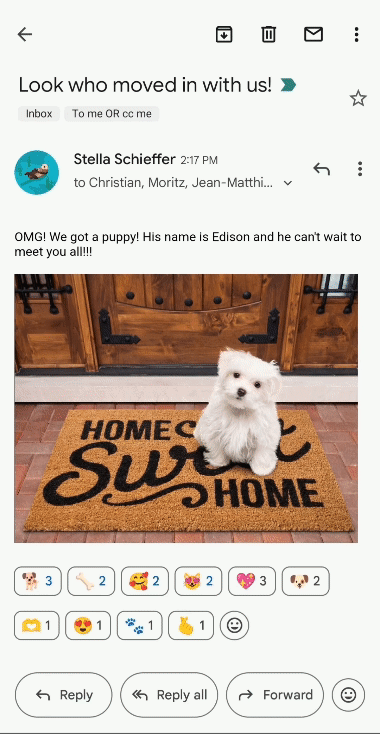
También puedes tocar y mantener presionada una reacción de emoji para ver quién la agregó. Si alguien más ha añadido una reacción que te gustaría usar, simplemente toca esa reacción para agregarla a tu respuesta. Además, puedes agregar emojis a cualquier mensaje en el hilo de conversación tocando «Más» en el mensaje y luego seleccionando «Agregar reacción».
Deshacer los emojis
Es importante tener en cuenta que, según la configuración de «Deshacer envío» en Gmail, tienes un período de 5 a 30 segundos para eliminar una reacción de emoji después de agregarla. Puedes ajustar este período en la configuración de Gmail en tu computadora.
Si deseas eliminar una reacción de emoji, puedes hacerlo tocando «Deshacer» en la notificación que aparece en la parte inferior de tu mensaje. Sin embargo, la modificación del período de «Deshacer envío» solo se puede realizar en la computadora.
Es posible que recibas reacciones de emoji en correos electrónicos que se vean diferentes y aparezcan como un correo electrónico con un enlace que dice «[Nombre] reaccionó a través de Gmail» si utilizas una versión anterior de la aplicación de Gmail. En ese caso, es recomendable actualizar tu aplicación de Gmail para disfrutar de esta función.





